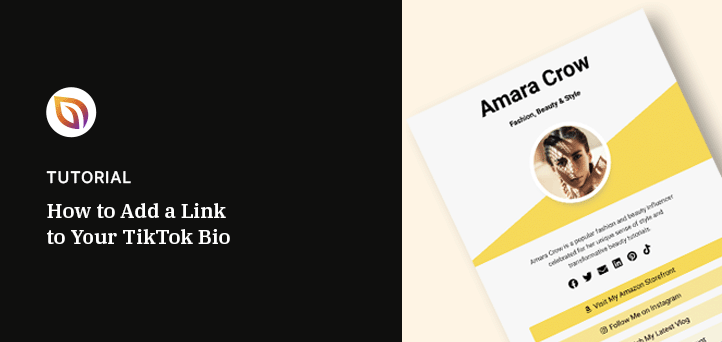Vous cherchez un guide simple pour ajouter un lien à votre bio TikTok ?
L'ajout d'un lien à votre bio TikTok est un excellent moyen de générer du trafic vers des pages importantes du site web de votre petite entreprise. Cependant, TikTok n'autorise qu'un seul lien bio, ce qui limite son potentiel d'augmentation du trafic.
Dans ce guide, nous allons vous montrer comment ajouter un lien à votre bio TikTok à l'aide d'une page d'atterrissage personnalisée. De cette façon, les utilisateurs de TikTok peuvent accéder à tous les liens que vous souhaitez promouvoir en un seul endroit, à partir d'un lien unique dans votre bio.
Pourquoi ajouter un lien à votre bio TikTok ?
TikTok est une excellente plateforme de médias sociaux pour partager du contenu créatif et attirer l'attention de votre public cible. Cependant, l'ajout d'un lien vers votre bio TikTok peut vous apporter bien d'autres avantages.
Il peut contribuer à générer du trafic vers vos autres plateformes de médias sociaux, votre site web ou votre blog. En outre, il peut contribuer à augmenter le nombre de vos adeptes en leur permettant de trouver plus facilement vos autres contenus.
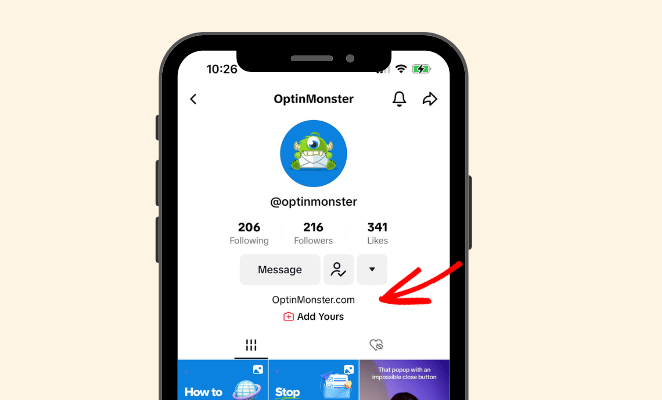
Vous pouvez également utiliser ce lien pour promouvoir des produits ou des services que vous proposez. Dans l'ensemble, l'ajout d'un lien à votre bio TikTok peut contribuer à améliorer votre présence en ligne et à augmenter votre portée.
Comment ajouter un lien à votre bio TikTok ?
L'ajout d'un lien à votre bio TikTok est similaire à celui d'Instagram. Que vous ayez un compte professionnel TikTok ou un compte personnel, vous pouvez ajouter un lien cliquable à votre page de profil en suivant ces étapes :
Tout d'abord, téléchargez et ouvrez l'application TikTok, puis appuyez sur votre page de profil.
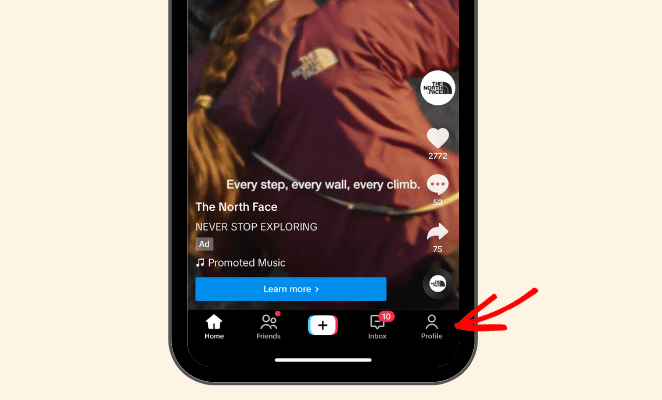
Ensuite, appuyez sur le bouton Modifier le profil.
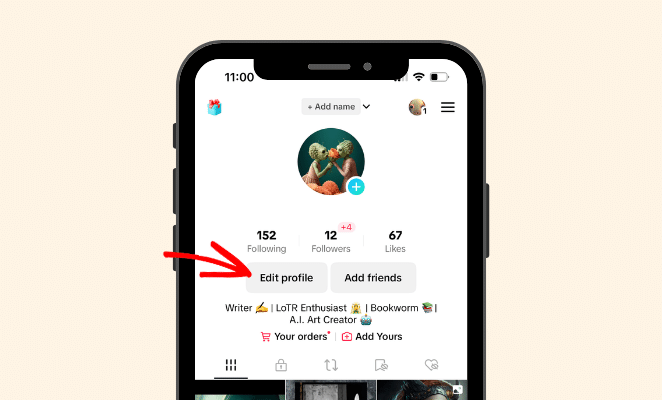
Dans l'écran suivant, saisissez le lien du site web que vous souhaitez afficher dans le champ Ajouter votre site web.
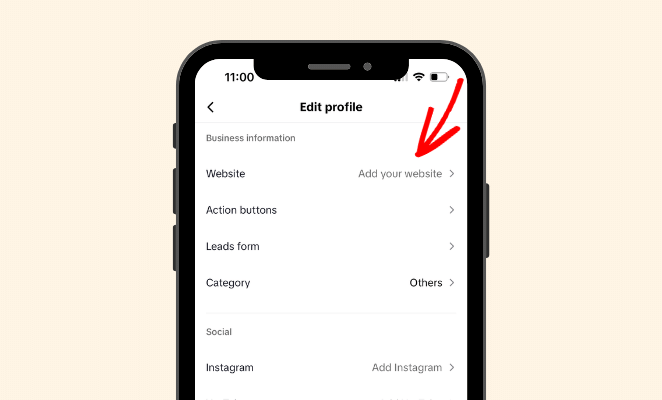
C'est tout ce qu'il y a à faire. Lorsque vous retournez sur votre profil TikTok, vous devriez voir un lien bio cliquable.
Comment ajouter plusieurs liens à une bio TikTok ?
TikTok ne vous permet pas d'ajouter plus d'un lien à votre bio. Cela peut s'avérer difficile pour les entreprises qui ont plusieurs pages ou campagnes à promouvoir.
Pour y remédier, vous pouvez utiliser une page d'atterrissage personnalisée ou un lien dans la page bio comme LinkTree pour afficher plusieurs liens sur une seule page.
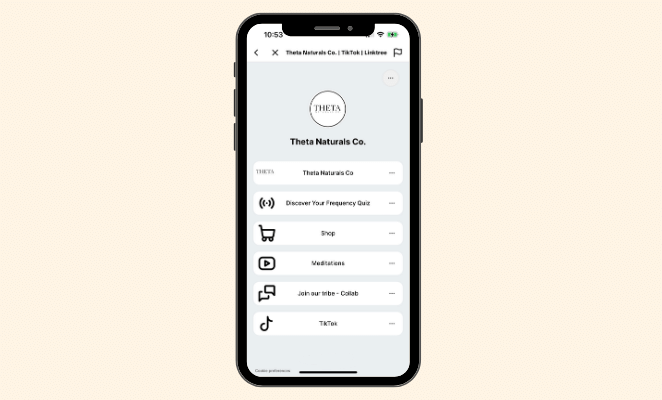
Bien qu'il existe plusieurs outils proposant un lien dans la bio, beaucoup d'entre eux reposent sur des logiciels tiers. Cela signifie qu'ils contrôlent ce que vous pouvez ou ne pouvez pas ajouter à votre page, les options de personnalisation et la propriété du contenu.
Une meilleure alternative à l'outil "link in bio" consiste à créer une page d'atterrissage sur votre site web. Non seulement vous serez propriétaire du contenu de votre page, mais vous aurez également le contrôle total de son apparence, du type de contenu que vous affichez et du nombre de liens à inclure sur la page.
De plus, le trafic généré par cette page sera dirigé vers votre site web, et non vers une plateforme tierce, ce qui contribuera à votre stratégie de marketing.
Si vous avez un site web WordPress, nous vous montrerons comment créer un lien TikTok dans la page bio ci-dessous.
Comment créer un lien TikTok dans la page Bio de WordPress
La manière la plus simple de créer un lien TikTok dans une page bio sur WordPress est d'utiliser un constructeur de pages par glisser-déposer. Les plugins de construction de pages vous aident à créer des mises en page WordPress flexibles sans écrire de code.

SeedProd est l'un des meilleurs outils pour cela, car il est convivial pour les débutants et ne nécessite aucune connaissance technique. Il est même livré avec une page de liens sociaux prédéfinie qui est parfaite pour créer une page de bio.
Tout ce que vous avez à faire est d'ajouter vos liens, de personnaliser le design et de cliquer sur publier. Suivez les étapes ci-dessous pour voir à quel point c'est facile.
Étape 1. Installer et activer SeedProd
Tout d'abord, téléchargez le plugin SeedProd, installez-le et activez-le sur votre site WordPress.
Pour ce guide, nous utilisons SeedProd Pro pour ses blocs avancés, mais vous pouvez construire une page d'atterrissage simple en utilisant SeedProd Lite, la version gratuite.
Si vous avez besoin d'aide, veuillez consulter notre documentation sur l'installation de SeedProd.
Étape 2. Choisir un modèle de page d'atterrissage
SeedProd dispose de centaines de modèles de pages d'atterrissage pré-fabriqués qui rendent la création d'une page personnalisée facile. Mais d'abord, vous devez créer une nouvelle page d'atterrissage.
Pour ce faire, naviguez vers SeedProd " Landing Pages et cliquez sur le bouton Add New Landing Page (Ajouter une nouvelle page d'atterrissage ).

À partir de là, parcourez la bibliothèque de modèles de pages d'atterrissage réactives jusqu'à ce que vous trouviez un design qui vous plaise. Pour faciliter la navigation, cliquez sur les onglets situés en haut de la page.

Cela permet de filtrer les pages d'atterrissage en fonction de l'objectif, par exemple :
- A venir
- Mode maintenance
- 404 page
- Vente
- Page du webinaire
- Squeeze de plomb
- Merci de votre attention.
- Page de connexion
L'avantage, c'est que vous pouvez personnaliser n'importe quel modèle pour lui donner un aspect complètement différent, de sorte que vous n'êtes pas limité par les modèles proposés. Pour ce guide, nous opterons pour le modèle Liens personnels, car il est proche de ce que nous voulons.
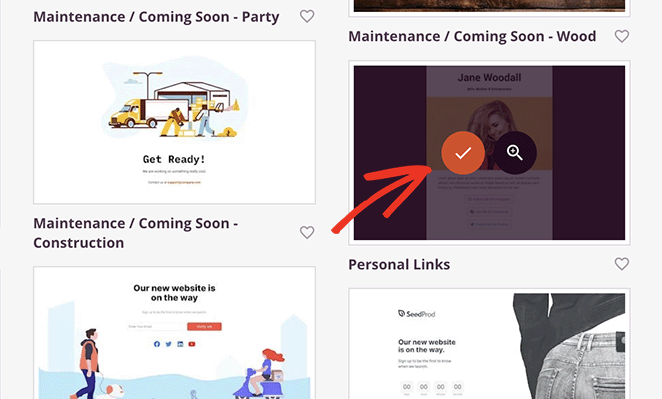
Pour choisir un modèle, survolez le dessin et cliquez sur l'icône de la coche.
Ensuite, vous verrez une fenêtre popup où vous pourrez donner un nom à votre page. SeedProd générera automatiquement une URL pour la page, mais vous pourrez la modifier plus tard si nécessaire.
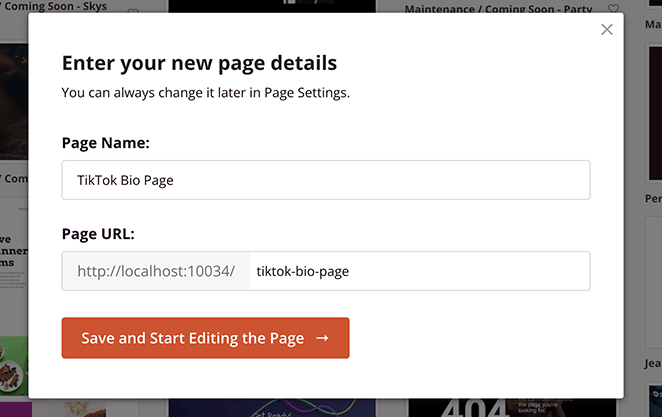
Lorsque vous êtes satisfait de ces détails, cliquez sur le bouton Enregistrer et commencer à modifier la page.
Étape 3. Personnalisez votre lien dans la page Bio
Le modèle que vous avez choisi s'ouvrira maintenant dans le constructeur de pages par glisser-déposer de SeedProd. Il a une disposition visuelle avec des blocs et des paramètres sur la gauche et un aperçu en direct sur la droite.
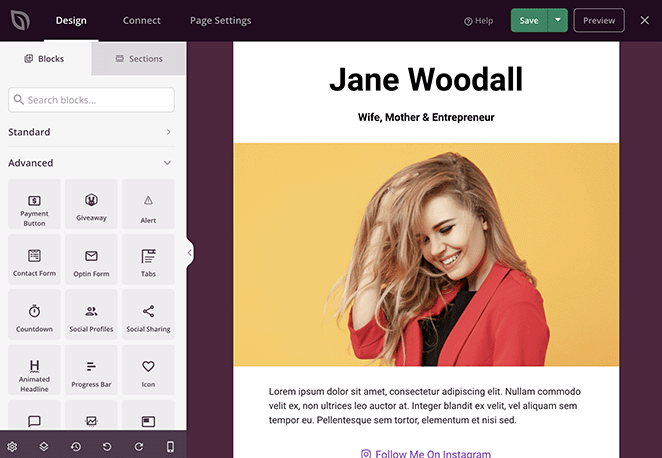
Toutes les modifications apportées à votre page seront mises à jour en temps réel afin que vous puissiez voir à quoi elle ressemble avant de la publier. Par exemple, si vous cliquez sur l'icône en forme de roue dentée dans le coin inférieur gauche de l'écran, la page Paramètres globaux s'affiche.
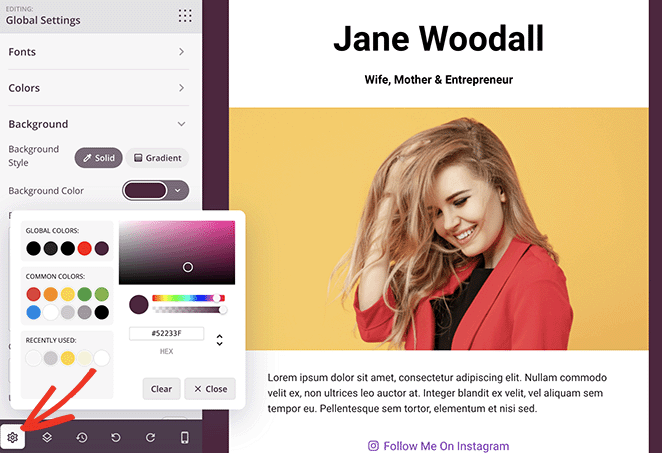
Vous pouvez ici modifier la couleur d'arrière-plan, les polices et les couleurs par défaut de tous les éléments de votre page. Vous disposez ainsi d'un bon point de départ pour votre conception, ce qui facilite la personnalisation d'autres éléments, comme nous allons le voir par la suite.
Personnalisation des images
Tout d'abord, nous remplacerons l'image d'en-tête par une photo de profil, ce qui est un excellent moyen d'aider les utilisateurs à reconnaître votre marque. Nous ajouterons également un séparateur de forme à l'arrière-plan pour le faire ressortir.
Pour ce faire, recherchez le bloc Colonne, faites-le glisser sur votre page et sélectionnez l'option de colonne unique.
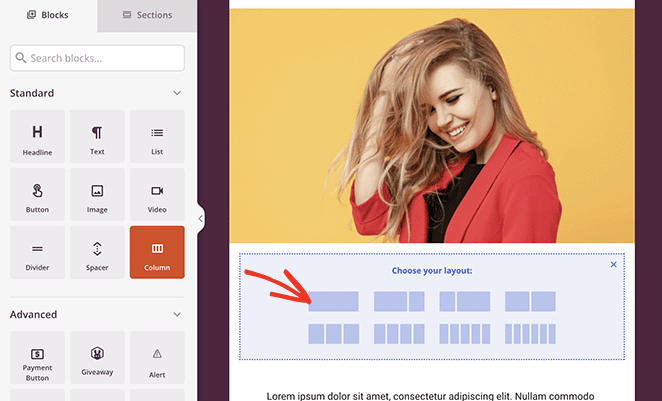
Ensuite, survolez l'image existante jusqu'à ce que vous voyiez l'icône Déplacer, et faites-la glisser dans votre nouvelle colonne.
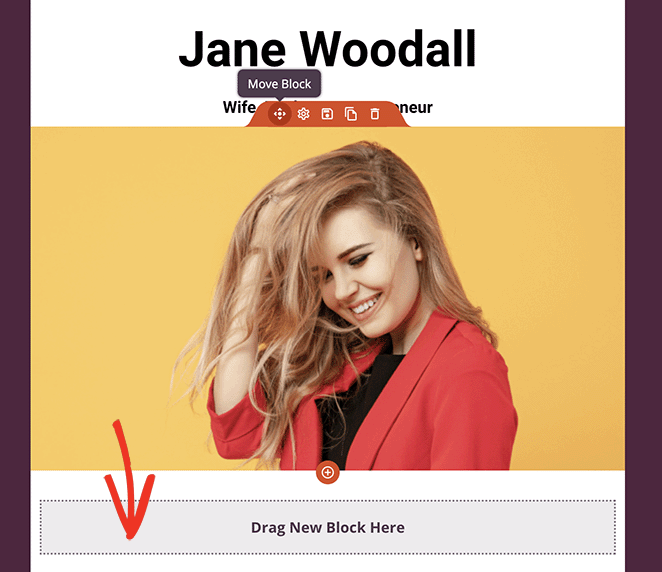
Cliquez maintenant sur l'image existante, et vous verrez un panneau s'ouvrir sur le côté gauche. Sélectionnez l'icône de l'image, qui vous permet de choisir une nouvelle image à partir de votre ordinateur ou de la bibliothèque de médias de WordPress.
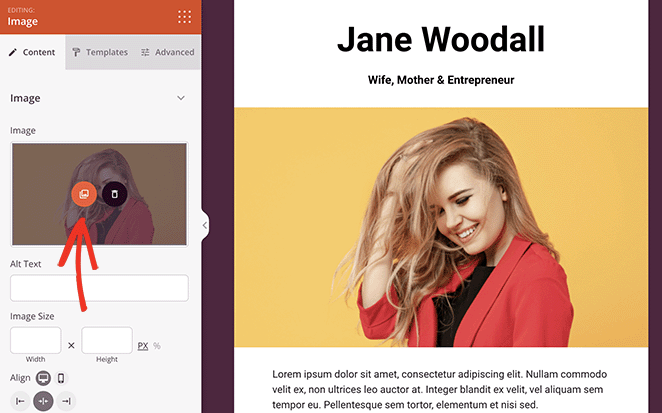
Votre nouvelle photo peut sembler trop grande au premier abord. Cependant, vous pouvez ajuster la taille en entrant une largeur et une hauteur personnalisées dans les paramètres du bloc.
In the Advanced tab, you can find more customization options. For example, you can add a drop shadow, change the image border radius, and even add a colored border around the entire image.
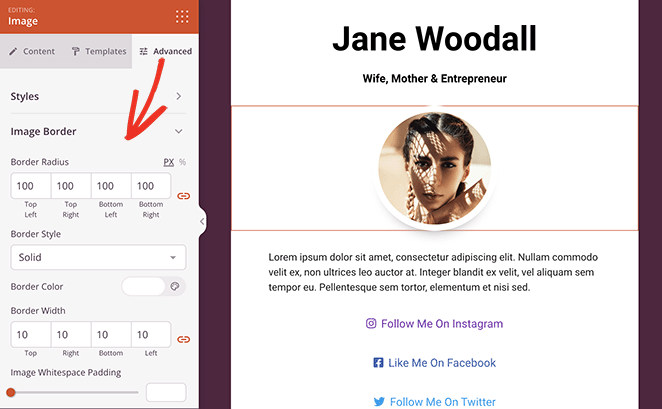
Si vous souhaitez faire ressortir davantage l'image, vous pouvez utiliser l'option Shape Divider de SeedProd. Cette option vous permet d'ajouter des formes attrayantes en haut ou en bas des lignes et des sections pour attirer l'œil.
Vous pouvez trouver ce paramètre en cliquant sur une ligne ou une colonne, en sélectionnant l'onglet Avancé et en faisant défiler l'écran jusqu'à l'en-tête Diviseurs de forme.
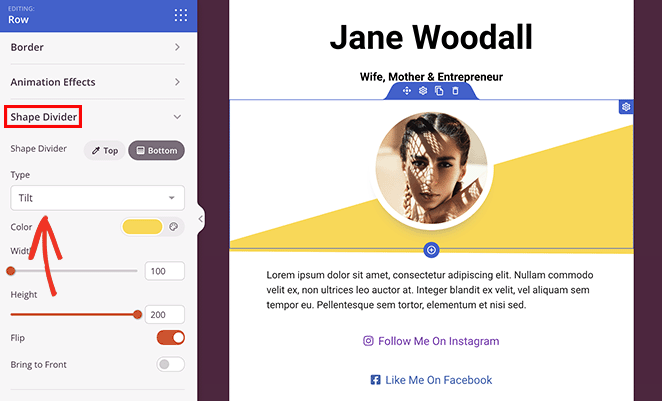
Faites ensuite défiler les différentes formes d'intercalaires dans le menu déroulant.
Personnalisation du texte et des titres
L'élément suivant à modifier est le texte de la page, tel que le nom, le sous-titre et la description. Ces éléments fonctionnent de la même manière que le bloc d'images.
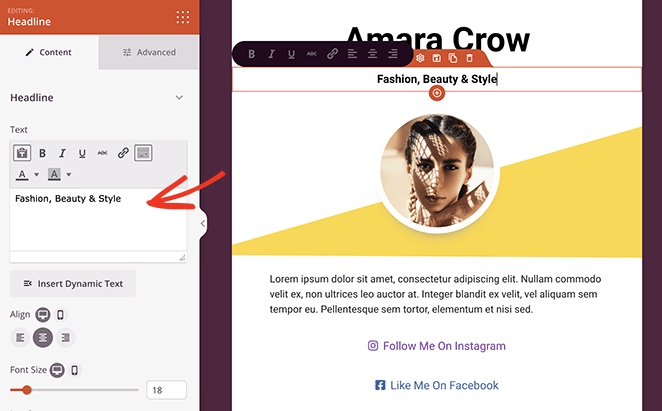
Il vous suffit de cliquer sur n'importe quel élément de texte et d'ajouter votre propre contenu personnalisé. Comme pour les autres blocs, vous pouvez cliquer sur l'onglet Avancé pour obtenir davantage d'options de style, telles que différentes polices, couleurs, espacements, etc.
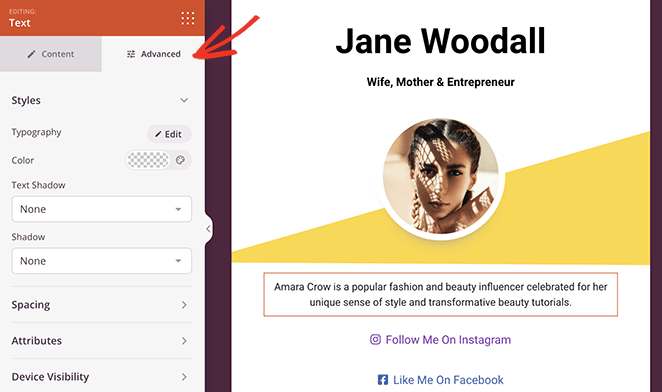
Ajout de liens personnalisés
La partie la plus importante d'une page de liens dans la bio est la possibilité d'afficher plusieurs liens. Ces liens sont souvent des pages sur lesquelles vous souhaitez générer le plus de trafic et peuvent inclure les éléments suivants :
- Autres profils de médias sociaux
- Votre chaîne YouTube
- Liens d'affiliation sur votre vitrine Amazon pour les influenceurs
- Pages de produits spécifiques sur votre site web
- Articles de blog et tutoriels populaires
Le modèle que nous utilisons dans ce guide comporte déjà une section permettant d'ajouter des liens vers des boutons multiples pour les comptes de médias sociaux. Il vous suffit d'ajouter vos propres liens et de personnaliser leur apparence.
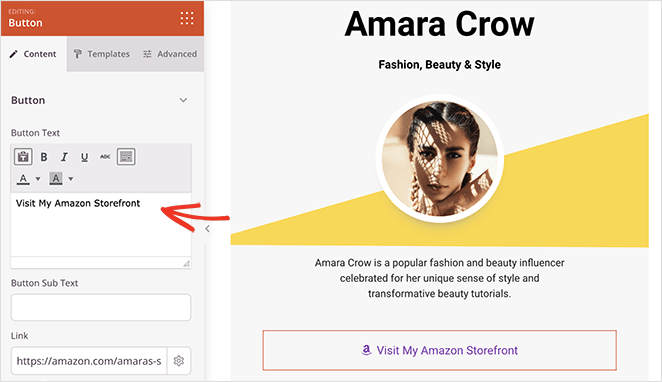
Il suffit de cliquer sur un bouton, d'ajouter votre propre texte de lien et de coller l'URL sur la page de destination.
Dans les paramètres du bloc, vous pouvez également choisir une icône pour illustrer l'emplacement des liens.
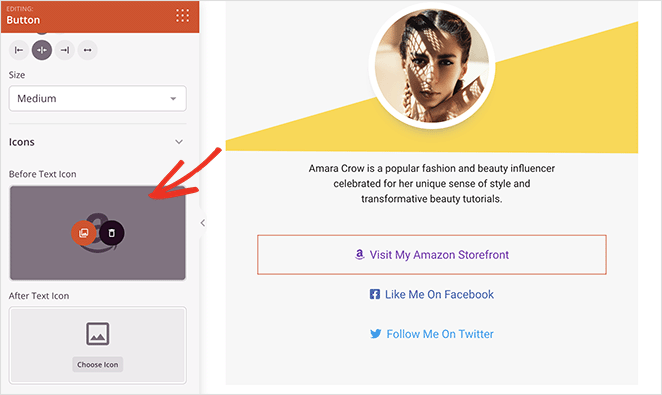
N'oubliez pas de cliquer sur l'onglet Avancé pour personnaliser les couleurs, les bordures et les autres options de style de vos boutons. Par exemple, vous pouvez jouer avec les options de couleur pour créer des effets intéressants comme celui-ci :
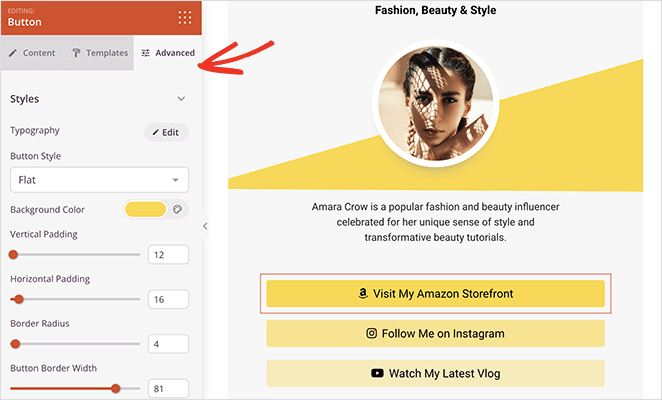
Ajouter des éléments de génération de leads
Il y a beaucoup d'autres façons de personnaliser votre page bio TikTok avec SeedProd. Par exemple, si vous voulez augmenter votre liste d'emails, vous pouvez ajouter le bloc de formulaire d'opt-in pour que les utilisateurs puissent s'inscrire pour recevoir des mises à jour par email.
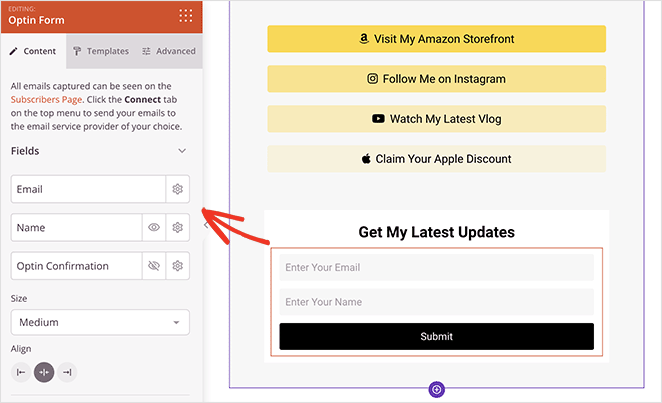
Dans l'onglet Connecter, vous pouvez relier votre service de marketing par courriel pour mettre à jour votre liste lorsque de nouveaux utilisateurs s'y inscrivent.

Le bloc Profils sociaux est une autre fonctionnalité intéressante. Il vous permet d'ajouter plusieurs boutons de médias sociaux pour des plateformes populaires, notamment LinkedIn, Pinterest, SoundCloud, etc.
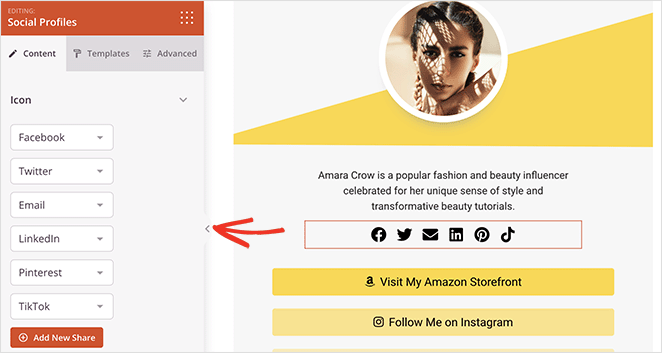
Vous pouvez même ajouter des icônes personnalisées pour les plateformes que SeedProd ne propose pas automatiquement.
Étape 4. Publier votre page d'atterrissage TikTok
Continuez à personnaliser votre page bio TikTok jusqu'à ce que vous soyez satisfait de son apparence.
Cliquez ensuite sur le bouton Enregistrer dans le coin supérieur droit et sélectionnez Publier pour mettre la page en ligne sur votre site web.
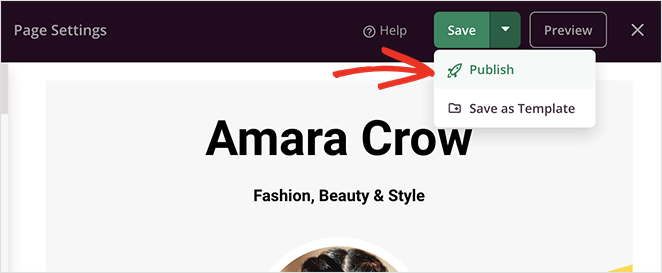
Il ne vous reste plus qu'à ajouter votre nouvelle page à votre profil TikTok. Copiez simplement le lien vers votre nouvelle page, ouvrez TikTok, appuyez sur Modifier le profil et collez le lien dans la section "Ajouter votre site web".
Lorsque les gens cliquent sur ce lien sur TikTok, ils voient votre nouvelle page d'atterrissage.
Pensez-y. Nous sommes passés d'un simple modèle à une page personnalisée époustouflante en un rien de temps et sans codage.
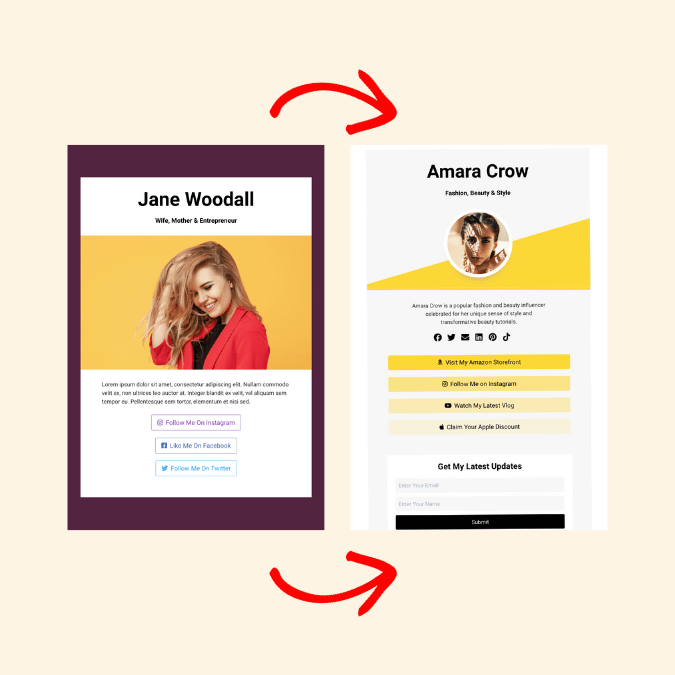
Créez votre page de liens bio TikTok dès aujourd'hui
Nous espérons que ce guide vous a aidé à apprendre comment ajouter un lien à votre bio TikTok. A présent, vous savez également comment créer une page de lien bio TikTok dans WordPress en utilisant le constructeur de page facile et puissant de SeedProd.
Prêt à plonger ?
Vous aimerez peut-être aussi les conseils et guides suivants sur WordPress :
- 25+ meilleurs plugins WordPress pour rénover votre site
- 7 exemples de pages d'atterrissage sur les médias sociaux pour développer votre entreprise
- 9+ stratégies de génération de leads par les médias sociaux à essayer
Merci de votre lecture ! Nous aimerions connaître votre avis, alors n'hésitez pas à laisser un commentaire pour nous faire part de vos questions et de vos réactions.
Vous pouvez également nous suivre sur YouTube, X (anciennement Twitter) et Facebook pour obtenir d'autres contenus utiles au développement de votre entreprise.